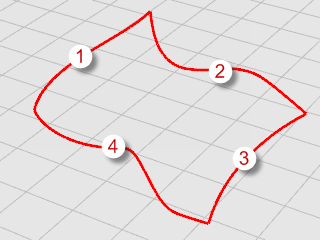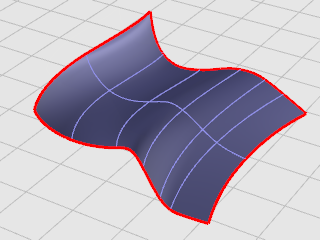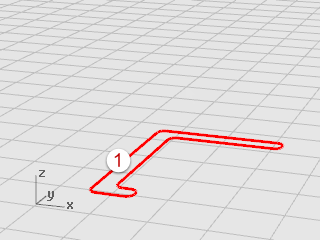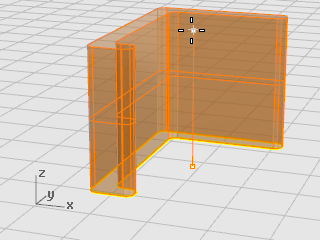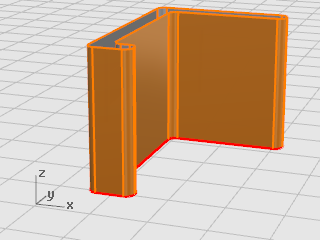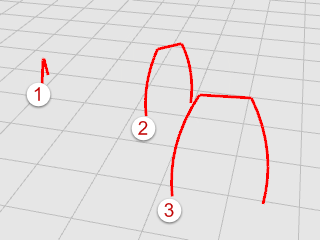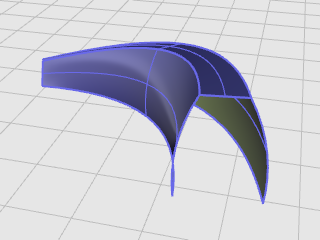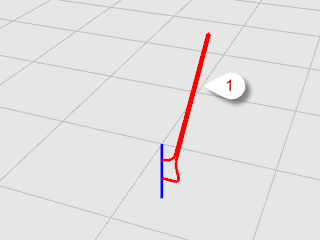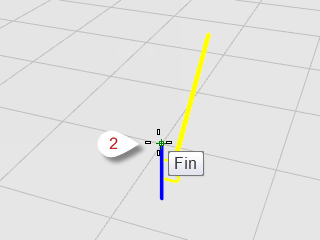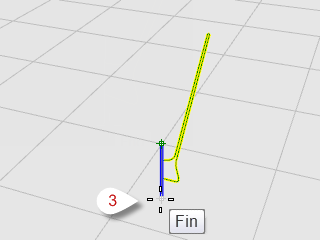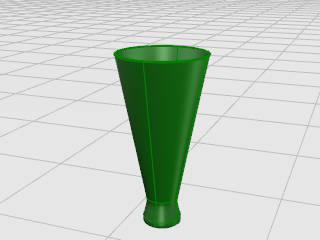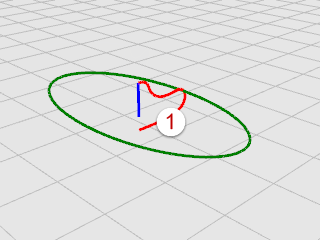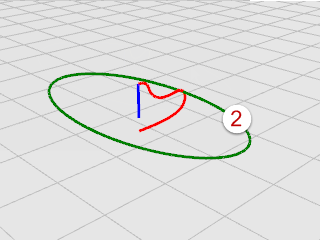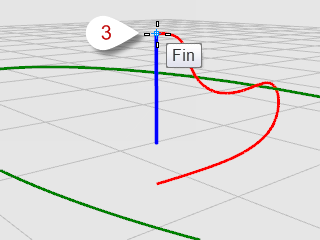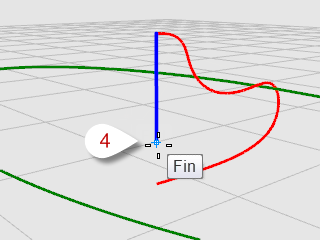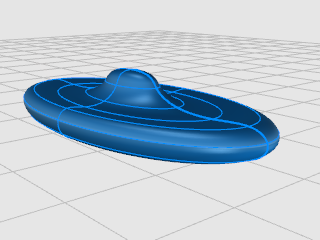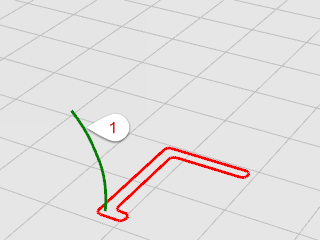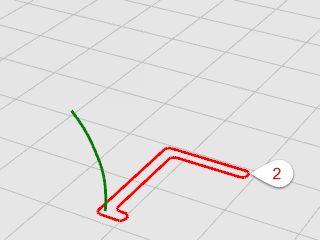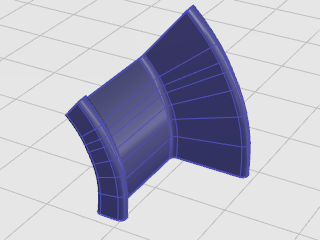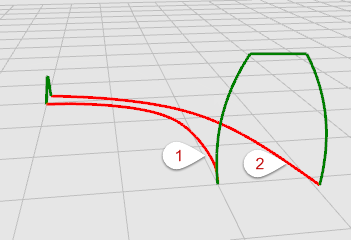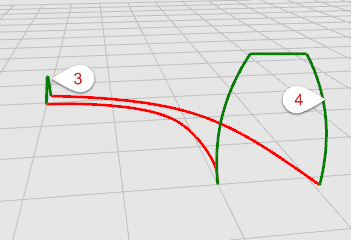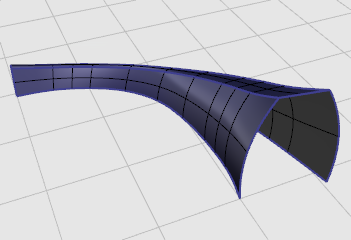Abierto de navegación
Capítulo 1: Creación de superficies desde curvas
Una forma común de trabajar en 3D es dibujar curvas que representan los bordes, perfiles, secciones transversales u otras características de la superficie y luego utilizar comandos de creación de superficies para crear superficies a partir de esas curvas.
Aristas
Puede crear una superficie a partir de tres o cuatro curvas que forman los lados de la superficie.
 Crear una superficie a partir de aristas
Crear una superficie a partir de aristas
|
1.
|
Abra el modelo del tutorial SupDesdeAristas.3dm. |
|
2.
|
En el menú Superficie, haga clic en Aristas. |
Consulte el tema de la ayuda para obtener más información sobre el comando SupDesdeAristas.
|
3.
|
Seleccione las cuatro curvas. |
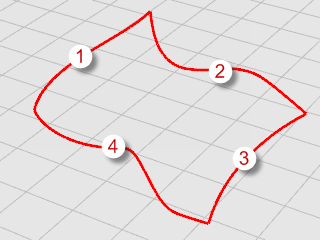
Los objetos se vuelven amarillos al seleccionarlos.
Se creará una superficie a partir de las curvas que forman sus bordes.
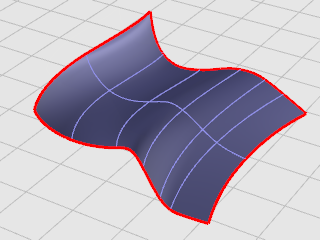
Extrusión de curvas
La extrusión crea una superficie trazando la trayectoria de una curva en línea recta.
 Crear una superficie extruida
Crear una superficie extruida
|
1.
|
Abra el modelo del tutorial Extrusión.3dm. |
|
2.
|
En el menú Superficie, haga clic en Extrusión de curva y luego en Recta. |
Consulte el tema de la Ayuda para obtener más información sobre el comando ExtrusiónDeCrv.
|
3.
|
Seleccione la curva (1). |
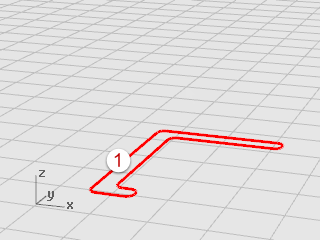
|
4.
|
Cuando le solicite la Distancia de extrusión, designe una distancia con el ratón y haga clic. |
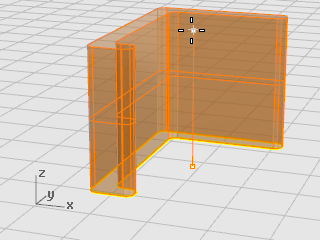
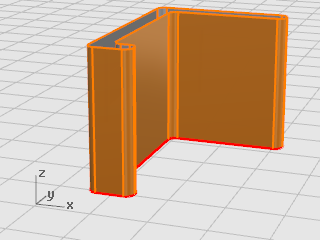
Curvas de transición
El comando Transición crea una superficie suave que se mezcla entre las curvas de forma seleccionadas. Esta superficie es similar al ejemplo de Barrido de una curva por dos carriles, pero se crea sin curvas de carril. En su lugar, los bordes de la superficie se crean ajustando curvas suaves a través de formas curvas.
 Crear una superficie de transición
Crear una superficie de transición
|
1.
|
Abra el modelo del tutorial Transición.3dm. |
|
2.
|
En el menú Superficie, haga clic en Transición. |
Consulte el tema de la Ayuda para obtener más información sobre el comando Transición.
|
3.
|
Seleccione las tres curvas (1), (2) y (3), y pulse Intro. |
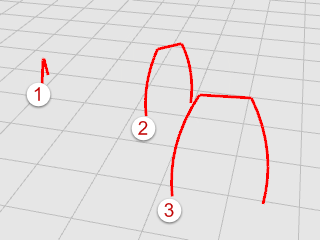
|
4.
|
En el cuadro de diálogo Opciones de transición, haga clic en Aceptar. |
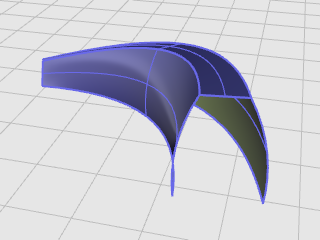
|
5.
|
Pruebe algunas de las opciones de Estilo y haga clic en Previsualizar para ver los diferentes estilos de transición. |
Revolución de curvas
La revolución de una curva crea una superficie al revolucionar una curva de perfil alrededor de un eje. Este método de creación de superficies también se denomina torneado.
 Crear una superficie revolucionada
Crear una superficie revolucionada
|
1.
|
Abrir el modelo del tutorial Revolución.3dm. |
|
2.
|
En la barra de estado, haga clic en RefObj. |
|
3.
|
En el cuadro de diálogo RefObj, marque Fin. |
|
4.
|
En el menú Superficie, haga clic en Revolución. |
Consulte el tema de la Ayuda del comando Revolución.
|
5.
|
Seleccione la curva de perfil (1) y pulse Intro. |
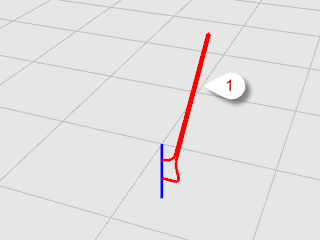
|
6.
|
Cuando le solicite Inicio del eje de revolución, seleccione un extremo de la línea del eje (2). |
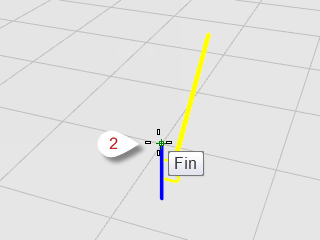
|
7.
|
Cuando le solicite Final de eje de revolución, seleccione el otro extremo de la línea del eje (3). |
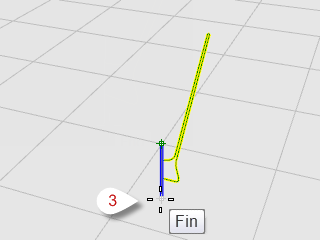
|
8.
|
Cuando le solicite el Ángulo inicial, seleccione la opción CírculoCompleto. |
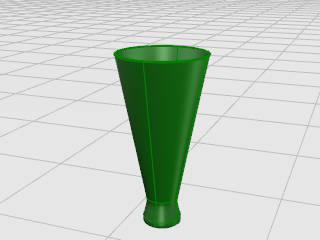
Revolución de curvas con un carril
La revolución por un carril crea una superficie al hacer girar el perfil de una curva alrededor de un eje mientras que al mismo tiempo se sigue la curva de carril. Es básicamente lo mismo que Barrido por 2 carriles, excepto que uno de los carriles es un punto central.
 Crear una superficie de revolución con una curva de carril
Crear una superficie de revolución con una curva de carril
|
1.
|
Abra el modelo del tutorial Revolución por carril.3dm. |
|
2.
|
En el menú Superficie, haga clic en Revolución por carril. |
|
3.
|
Seleccione la curva de perfil (1). |
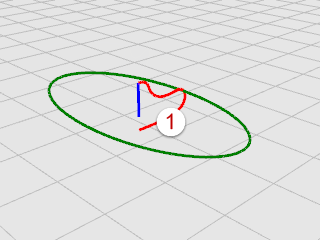
|
4.
|
Cuando le solicite Seleccione una curva de carril, seleccione la curva de carril que seguirá la revolución (2). |
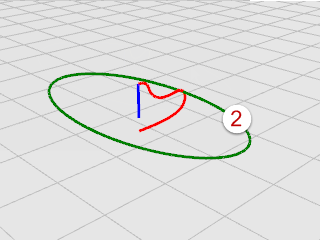
|
5.
|
Cuando le solicite Inicio de eje de revolución, seleccione un punto final de la línea del eje (3). |
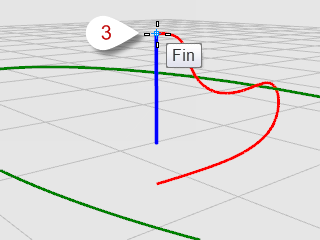
|
6.
|
Cuando le solicite Final de eje de revolución, seleccione el otro final de la línea del eje (4). |
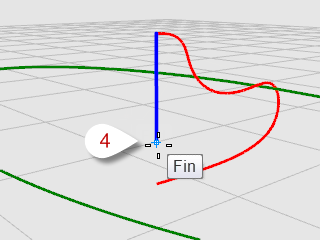
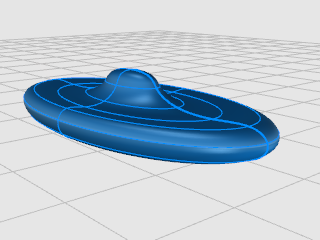
Barrido por una curva de carril
El barrido crea una superficie con secciones transversales que mantienen la orientación inicial de la forma de la(s) curva(s) en la curva de trayectoria.
 Crear un barrido de superficie
Crear un barrido de superficie
|
1.
|
Abra el modelo del tutorial Barrido1.3dm. |
|
2.
|
En el menú Superficie, haga clic en Barrido por 1 carril. |
Consulte el tema de la Ayuda del comando Barrido1.
|
3.
|
Seleccione la curva de carril (1). |
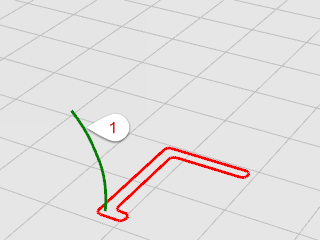
|
4.
|
Cuando le solicite Seleccione las curvas de perfil transversal, seleccione la curva de perfil transversal (2) y pulse Intro. |
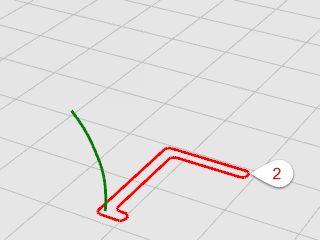
|
5.
|
En el cuadro de diálogo Opciones de barrido de 1 carril, haga clic en Aceptar. |
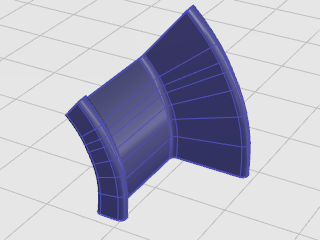
Barrido por dos curvas de carril
El uso de dos carriles para un barrido crea una superficie suave a través de dos o más formas de curvas que siguen dos carriles. Los carriles también afectan a la figura total de la superficie. Utilice este comando cuando quiera controlar la situación de los bordes de la superficie.
 Crear un barrido de superficie con dos curvas de carril
Crear un barrido de superficie con dos curvas de carril
|
1.
|
Abra el modelo del tutorial Barrido2.3dm. |
|
2.
|
En el menú Superficie, haga clic en Barrido por 2 carriles. |
Consulte el tema de la Ayuda del comando Barrido2.
|
3.
|
Seleccione la primera curva de carril (1). |
|
4.
|
Cuando le solicite Seleccione segundo carril, seleccione la segunda curva de carril (2). |
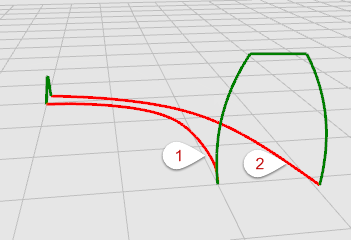
|
5.
|
Cuando le solicite Seleccione las curvas de perfil transversal, seleccione las dos curvas de sección transversal (3) y (4) y pulse Intro. |
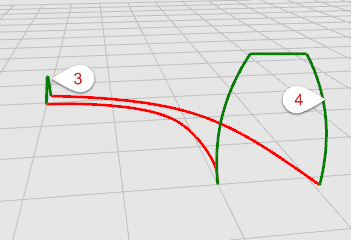
|
6.
|
En el cuadro de diálogo Opciones de barrido de 2 carriles, haga clic en Aceptar. |
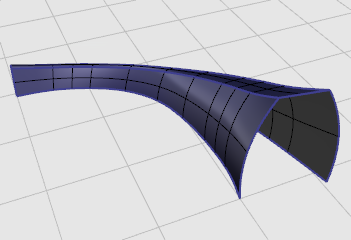
![]() Crear una superficie a partir de aristas
Crear una superficie a partir de aristas